Oki MC360MFP User Manual [es]

MC360 MFP
Guía del Usuario
59318903 |
my.okidata.com |

Información de Copyright
Copyright © 2009 por Oki Data Americas, Inc. Todos los derechos reservados.
Título del Documento _______________________________________
MC360 MFP Guía del Usuario P/N 59318903
Revisión 1.0
Julio, 2009
Aviso ____________________________________________________
Se han realizado todos los esfuerzos para garantizar que la información de este documento sea completa y precisa y esté actualizada. El fabricante no asume responsabilidad alguna por el resultado de errores fuera de su control. El fabricante tampoco garantiza que los cambios en el software y equipo realizados por otros fabricantes y mencionados en esta guía no vayan a afectar a la aplicabilidad de la información incluida en ella. La mención de productos de software fabricados por otras compañías no constituye necesariamente una aprobación por parte de fabricante.
Aunque se ha hecho todo lo posible para que este documento sea preciso y útil, no garantizamos en forma alguna, expresa o implícita, la precisión o integridad de la información contenida en el mismo.
Los controladores y manuales más actualizados se pueden encontrar en el sitio Web: http://www.okiprintingsolutions.com
Aviso sobre marcas registradas _______________________________
Oki y Microline son marcas de fábrica registradas de Oki Electric Industry Company Ltd.
Apple, Macintosh y Mac OS son marcas de fábrica registradas de Apple Computers Inc.
Hewlett-Packard, HP y LaserJet son marcas de fábrica registradas de Hewlett-Packard Company.
Microsoft, MS-DOS y Windows son marcas registradas o marcas de Microsoft Corporation en Estados Unidos y/o otros países.
Otros nombres de productos y marcas mencionados son marcas comerciales registradas de sus respectivos propietarios.
MC360 MFP Guía del Usuario 2
CONTENIDO
Primeros auxilios en caso de emergencia. . . . . . . . . . 6 Notas, precauciones y advertencias . . . . . . . . . . . . . . 7
Introducción . . . . . . . . . . . . . . . . . . . . . . . . . . . . . . . . 8
Descripción general de la MFP . . . . . . . . . . . . . . . . . 11 Vista frontal . . . . . . . . . . . . . . . . . . . . . . . . . . . . . . 11 Vista posterior . . . . . . . . . . . . . . . . . . . . . . . . . . . . 12 Panel del operador . . . . . . . . . . . . . . . . . . . . . . . . . 13 Idiomas compatibles: . . . . . . . . . . . . . . . . . . . . . . . 15
Introducción . . . . . . . . . . . . . . . . . . . . . . . . . . . . . . . 16
Instalación de controladores y utilidades de la MFP. . . 16 Controladores Twain y de impresora. . . . . . . . . . . 16 Controladores de impresora de fax . . . . . . . . . . . . 19 Utilidad Hotkey . . . . . . . . . . . . . . . . . . . . . . . . . 19 Herramienta de configuración de la MFP . . . . . . . . 21
Sección del escáner/copiadora . . . . . . . . . . . . . . . . . 24 Sección de la impresora . . . . . . . . . . . . . . . . . . . . . 25 Recomendaciones sobre el papel . . . . . . . . . . . . . 25 Bandeja de casete . . . . . . . . . . . . . . . . . . . . . . . 26 Bandeja multiuso . . . . . . . . . . . . . . . . . . . . . . . . 27 Apilador boca abajo . . . . . . . . . . . . . . . . . . . . . . 28 Apilador boca arriba . . . . . . . . . . . . . . . . . . . . . . 28 Carga de papel. . . . . . . . . . . . . . . . . . . . . . . . . . . . 28 Bandeja de casete . . . . . . . . . . . . . . . . . . . . . . . 28 Bandeja multiuso . . . . . . . . . . . . . . . . . . . . . . . . 33
Configuración de la máquina . . . . . . . . . . . . . . . . . . 35
General . . . . . . . . . . . . . . . . . . . . . . . . . . . . . . . . . 35 Recepción de fax . . . . . . . . . . . . . . . . . . . . . . . . 35 Ajuste de fecha y hora . . . . . . . . . . . . . . . . . . . . 35 Configuración de la fecha y hora (Ajuste de reloj) . 36 Ajuste del código de país. . . . . . . . . . . . . . . . . . . 36 Número de teléfono local . . . . . . . . . . . . . . . . . . 37 ID de transmisor de fax . . . . . . . . . . . . . . . . . . . 38 Respuesta Timbre . . . . . . . . . . . . . . . . . . . . . . . 38 Control de acceso. . . . . . . . . . . . . . . . . . . . . . . . 39 Operación de salida . . . . . . . . . . . . . . . . . . . . . . 40 Tiempo de espera de la operación . . . . . . . . . . . . 41
Sección de escáner/copiadora . . . . . . . . . . . . . . . . . 41 Requisitos mínimos de configuración . . . . . . . . . . 41 Características de las comunicaciones por Internet. 42 Información sobre la preinstalación . . . . . . . . . . . 42
MC360 MFP Guía del Usuario Contenido > 3
Estructura de menús. . . . . . . . . . . . . . . . . . . . . . . . . 47
Función de copia. . . . . . . . . . . . . . . . . . . . . . . . . . . 48 Función Escanear/Escanear a . . . . . . . . . . . . . . . . . . 49 Correo electrónico . . . . . . . . . . . . . . . . . . . . . . . 49 Memoria USB. . . . . . . . . . . . . . . . . . . . . . . . . . . 50 Servidor . . . . . . . . . . . . . . . . . . . . . . . . . . . . . . 51 Computadora. . . . . . . . . . . . . . . . . . . . . . . . . . . 51 Función de fax . . . . . . . . . . . . . . . . . . . . . . . . . . . . 52 Función del menú . . . . . . . . . . . . . . . . . . . . . . . . . . 53
Funcionamiento . . . . . . . . . . . . . . . . . . . . . . . . . . . . 66
Carga de documentos para copiar. . . . . . . . . . . . . . . 66 Uso del ADF. . . . . . . . . . . . . . . . . . . . . . . . . . . . 66 Colocación de documentos en el ADF . . . . . . . . . . . . 67 Colocación de documentos en el cristal . . . . . . . . . . . 68 Modo de copia . . . . . . . . . . . . . . . . . . . . . . . . . . . . 68 Configuración . . . . . . . . . . . . . . . . . . . . . . . . . . 68 Funcionamiento . . . . . . . . . . . . . . . . . . . . . . . . . 71 Modo Digitalización . . . . . . . . . . . . . . . . . . . . . . . . . 71 Funcionamiento . . . . . . . . . . . . . . . . . . . . . . . . . 71 Opción Enviar digitalización a correo electrónico. . . 72 Enviar digitalización a memoria USB. . . . . . . . . . . 78 Escanear a servidor, opción . . . . . . . . . . . . . . . . . 79 Enviar digitalización a PC, opción . . . . . . . . . . . . . 80 Modo Fax. . . . . . . . . . . . . . . . . . . . . . . . . . . . . . . . 83 Funcionamiento . . . . . . . . . . . . . . . . . . . . . . . . . 83 Configuración . . . . . . . . . . . . . . . . . . . . . . . . . . 83 Transmisión manual durante una llamada de voz . . 87 Recepción de fax . . . . . . . . . . . . . . . . . . . . . . . . 88
Acceso doble - Realización de dos tareas al mismo tiempo . . . . . . . . . . . . . . . . . . . . . . . . . . . . . . 97
Mantenimiento . . . . . . . . . . . . . . . . . . . . . . . . . . . . . 98
Sustitución de consumibles y piezas de repuesto . . . . 98 Datos para pedidos de consumibles y piezas de
repuesto . . . . . . . . . . . . . . . . . . . . . . . . . . . . . 98 Sustitución del cartucho de tóner . . . . . . . . . . . . . . . 99 Sustitución del tambor de imagen. . . . . . . . . . . . . . .105 Recambio de cinta de transporte: . . . . . . . . . . . . . . .110 Sustitución del fusor . . . . . . . . . . . . . . . . . . . . . . . .116 Limpieza del cabezal del LED . . . . . . . . . . . . . . . . . .121
Localización de problemas . . . . . . . . . . . . . . . . . . . 123
Resolución de atascos de papel . . . . . . . . . . . . . . . .123 En la sección del ADF del escáner. . . . . . . . . . . . .124 En la sección de la impresora. . . . . . . . . . . . . . . .124
MC360 MFP Guía del Usuario Contenido > 4
Problemas con el fax. . . . . . . . . . . . . . . . . . . . . . . .133
Instalación de memoria adicional. . . . . . . . . . . . . . 136
Ampliación de la memoria . . . . . . . . . . . . . . . . . . . .136 Comprobación del estado de memoria. . . . . . . . . . . .142
Impresión en color . . . . . . . . . . . . . . . . . . . . . . . . . 143
Factores que afectan a la apariencia de las
impresiones . . . . . . . . . . . . . . . . . . . . . . . . . . .143 Consejos para imprimir en color . . . . . . . . . . . . . . . .145 Impresión de imágenes fotográficas . . . . . . . . . . .145 Impresión desde aplicaciones de Microsoft Office . .145
Impresión de colores específicos (por ejemplo,
el logotipo de una empresa) . . . . . . . . . . . . .145 Ajuste del brillo o la intensidad de una impresión. .145 Acceso a las opciones de concordancia de color . . . . .146 Ajuste de las opciones de concordancia de color. . . . .146 Uso de la función Muestrario de colores. . . . . . . . . . .148 Uso de la utilidad Color Correct . . . . . . . . . . . . . . . .149
Especificaciones . . . . . . . . . . . . . . . . . . . . . . . . . . . 150
MC360 MFP Guía del Usuario Contenido > 5

PRIMEROS AUXILIOS EN CASO DE EMERGENCIA
Deberá tener cuidado con el polvo de tóner:
Si se produce una ingestión accidental, provoque el vómito y busque atención médica. Nunca intente provocar el vómito si la persona está inconsciente.
Si se inhala accidentalmente, traslade a la persona a un lugar abierto para que respire aire fresco. Acuda al médico.
Si se introduce en los ojos, enjuáguelos con abundante agua durante al menos 15 minutos, manteniendo abiertos los párpados. Acuda al médico.
Si se derrama, deberá tratarse con agua fría y jabón para evitar el riesgo de que se produzcan manchas en la piel o en las prendas.
MC360 MFP Guía del Usuario Primeros auxilios en caso de emergencia > 6
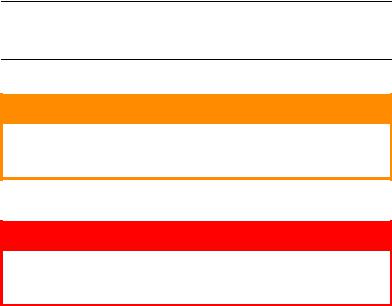
NOTAS, PRECAUCIONES Y ADVERTENCIAS
NOTA:
Una nota proporciona información adicional que complementa el texto principal.
PRECAUCIÓN:
Una precaución proporciona información adicional que, en caso de ser omitida, puede generar errores de funcionamiento o daños en el equipo.
ADVERTENCIA:
Una advertencia proporciona información adicional que, en caso de ser omitida, puede provocar riesgo de lesiones personales.
Para la protección de su producto y para asegurarse de que se aprovechan todas sus funcionalidades, este modelo se ha diseñado para funcionar únicamente con cartuchos de tóner originales de Oki Printing Solutions. Se pueden identificar mediante la marca Oki Printing Solutions. Ningún otro cartucho de tóner funcionará, aunque se describa como “compatible” y, si lo hace, la calidad de impresión y el rendimiento del producto podrían verse negativamente afectados.
Especificaciones sujetas a cambios sin previo aviso. Todas las marcas comerciales confirmadas.
MC360 MFP Guía del Usuario Notas, precauciones y advertencias > 7
INTRODUCCIÓN
Felicidades por haber adquirido este producto multifunción (MFP). Este dispositivo se ha diseñado con funciones avanzadas que le permiten obtener impresiones claras y con colores brillantes o páginas nítidas en blanco y negro a alta velocidad, en una amplia gama de soportes de impresión para oficina.
Con este MFP puede digitalizar instantáneamente documentos de papel y enviar sus imágenes electrónicas a varios destinos, incluyendo direcciones de correo electrónico, impresoras, servidores de ftp, faxes, tarjetas de memoria USB o cualquier otro ordenador de la red.
La MFP incluye las funciones siguientes:
>La tecnología de multinivel produce tonos y gradaciones de colourcolor más suaves para aportar calidad fotográfica a los documentos.
>Utilidad Hotkey, que permite a la MFP recibir comandos con la pulsación de una sola tecla desde un ordenador conectado localmente (“Pull Scan”).
>Impresión:
Hasta 16 ppm a todo color, para la impresión rápida de impresionantes presentaciones en color y otros documentos.
Hasta 20 ppm a 300 ppp en blanco y negro, para copiar de forma rápida y eficaz todos los documentos de índole general que no requieran color.
>Copia
Hasta 16 cpm a 300 ppp a todo color en copia rápida.
Hasta 20 cpm a 300 ppp en blanco y negro, para copiar de forma rápida y eficaz todos los documentos de índole general que no requieran color.
>Resolución de impresión de 600 x 600 ppp y 1200 x 600 ppp (puntos por pulgada) para obtener imágenes de alta calidad con el mayor detalle posible.
>Resolución de impresión de 600 x 600 ppp x 2 bits para obtener imágenes de alta calidad con el mayor detalle posible.
MC360 MFP Guía del Usuario Introducción > 8
>Resolución de copia de 300 x 300 (estándar) y 600 x 600 ppp (alta).
>Impresión de rótulos.
>Tecnología LED digital en color de una sola pasada, para procesar las páginas impresas a gran velocidad.
>Interfaz USB 2.0 de alta velocidad.
>Las conexiones de red 10Base-T y 100Base-TX permiten compartir este valioso recurso con los demás usuarios de la red de su oficina.
>Enviar digitalización a correo electrónico: al estar conectado a una red Ethernet y a un servidor SMTP, esta MFP permite transmitir documentos por correo electrónico a través de Internet. Con sólo tocar la tecla de correo electrónico y seleccionar las direcciones de correo electrónico de los destinatarios, primero se digitalizan los documentos y luego se convierten en una imagen que se transmite en minutos a los destinatarios.
>Enviar digitalización a FTP: permite enviar documentos digitalizados a un servidor o a una carpeta de archivos de un ordenador personal a través una Intranet mediante el protocolo FTP (File Transfer Protocol, protocolo de transferencia de archivos), HTTP (Hypertext Transfer Protocol, protocolo de transferencia de hipertexto), CIFS (Common Internet File System, sistema de archivos comunes de Internet). La función de digitalización para archivado evita tener que utilizar el servidor de correo para gestionar elementos adjuntos de gran tamaño.
>Enviar digitalización a fax: permite enviar y recibir documentos digitalizados desde otro fax.
>Enviar digitalización a memoria: permite enviar la digitalización a la memoria USB.
>Copia digital: un panel de control intuitivo hace que la copia digital sea rápida y sencilla.
>Impresión de red/PC: cuando está conectado a una red, la MFP puede realizar impresiones de red o PC (disponible en “Scan-to-mode” (Modo enviar digitalización a).
MC360 MFP Guía del Usuario Introducción > 9
>Envío de varias páginas: con el alimentador automático de documentos, la MFP permite apilar documentos de hasta 50 páginas para que se digitalicen uno tras otro.
>Panel del operador simplificado
>Libreta de direcciones/administración de perfiles: proporciona una manera cómoda de gestionar todas las direcciones y perfiles de correo electrónico (destinos de archivado). Sólo hay que escribir la dirección IP de la máquina en el campo Dirección del explorador para acceder a la página Web de la MFP. Esta página Web permite crear hasta 100 direcciones de correo electrónico y varios destinos de archivado para gestionar los documentos.
También está disponible la siguiente función opcional:
>memoria adicional de 256 MB que permite imprimir páginas más complejas.
MC360 MFP Guía del Usuario Introducción > 10
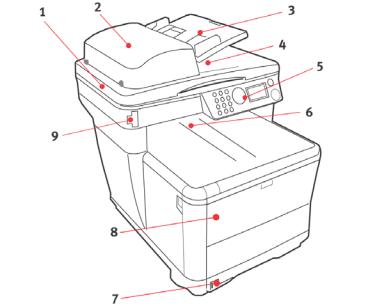
DESCRIPCIÓN GENERAL DE LA MFP
VISTA FRONTAL
1. Platina del escáner. 6. Apilador de salida, boca abajo. Punto estándar de salida de las copias impresas. Puede contener hasta 150 hojas de
80g/m².
2.Unidad del alimentador 7. Bandeja de papel estándar con indicador de
automático de documentos (ADF).
3.Bandeja de papel ADF. 50 hojas A4 como máximo de 60 a 120 g/m².
nivel. Puede contener hasta 250 hojas de
80 g/m².
8.Bandeja para varios tamaños (se muestra cerrada). Se utiliza para tipos de papel más pesado, sobres y otros soportes especiales. También se usa para la alimentación manual de hojas sueltas, si es necesario, y para la impresión de rótulos.
4. |
Cubierta de documentos. |
9. Puerto de memoria USB |
5. |
Panel de control del |
|
|
operador. |
|
MC360 MFP Guía del Usuario Introducción > 11
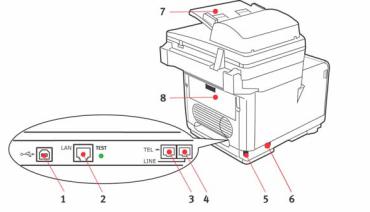
VISTA POSTERIOR
Esta vista muestra el panel de conexiones y el apilador de salida posterior.
1. |
Conexión USB. |
5. |
Conexión de la alimentación de CA |
|
|
|
IEC (CE22). |
2. |
Conexión de la red de |
6. |
Interruptor de encendido/apagado |
|
área local) |
|
de la alimentación de CA. |
3. |
Conexión para el teléfono |
7. |
Alimentador automático de |
|
local. |
|
documentos (ADF) |
4. |
Conexión de la línea |
8. |
Apilador de papel posterior |
|
telefónica. |
|
(cerrado) |
Cuando el apilador de papel posterior está desplegado, el papel sale de la impresora por la parte posterior y se apila aquí, boca arriba. Esto se usa principalmente para soportes de impresión pesados. Cuando se utiliza en combinación con la bandeja multiuso, la trayectoria que recorre el papel es prácticamente recta. Esto evita que el papel se doble al pasar por las curvas de la trayectoria y permite utilizar soportes de hasta 203 g/m².
MC360 MFP Guía del Usuario Introducción > 12
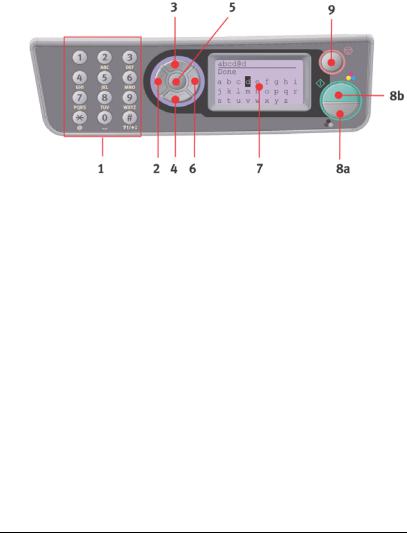
PANEL DEL OPERADOR
1. |
Teclado |
Para introducir números, letras en mayúsculas y minúsculas |
|
|
y símbolos en la línea de entrada. |
|
|
|
2. |
Tecla |
Durante la conmutación de modo: |
IZQUIERDA |
Regresa a la pantalla de selección de función o a la pantalla |
|
|
|
|
|
|
de selección de subfunción de digitalización desde la |
|
|
pantalla en espera. |
|
|
Durante la configuración: |
|
|
Aumenta el valor de la estructura en árbol. |
|
|
|
3. |
Tecla ARRIBA |
Durante la configuración o la conmutación de modo: |
|
|
Sube el cursor. |
|
|
|
4. |
Tecla ABAJO |
Durante la configuración o la conmutación de modo: |
|
|
Baja el cursor. |
|
|
|
5. |
Tecla ENTER |
Durante la conmutación de modo: |
|
|
Se utiliza para confirmar el modo seleccionado. |
Se utiliza para iniciar Forzar Escaneo (al seleccionar Forzar Escaneo, aparecerá la pantalla de ejecución de escaneo forzado).
Durante la configuración:
Reduce el valor de la estructura en árbol.
Aumenta el valor de la estructura en árbol una vez confirmado el valor ajustado.
Durante la introducción del ID del PIN:
Se utiliza para confirmar el ID del PIN introducido.
MC360 MFP Guía del Usuario Introducción > 13
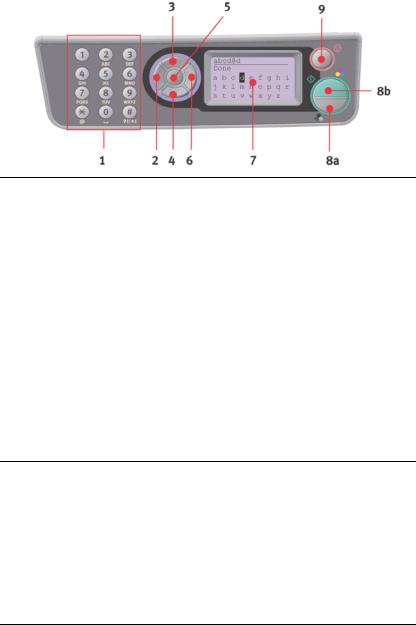
6. Tecla
DERECHA
Durante la conmutación de modo
Se utiliza para confirmar el modo seleccionado.
Se utiliza para iniciar Forzar Escaneo (al seleccionar Forzar Escaneo, aparecerá la pantalla de ejecución de escaneo forzado).
Durante la configuración:
|
Reduce el valor de la estructura en árbol. |
|
Aumenta el valor de la estructura en árbol una vez confirmado el |
|
valor ajustado. |
|
|
7. Pantalla LCD |
128 x 64 puntos. |
|
|
8. Tecla START |
Cuando va a entrar el PIN ID; se utiliza para confirmar el PIN ID |
(a = color; b= |
que entró. |
|
|
monocromo) |
Ejecuta la función seleccionada. |
|
Ejecuta la Copia. |
|
Ejecuta Escanear a correo electrónico/ memoria USB/ Servidor. |
|
Ejecuta Envío Fax. |
|
Ejecuta Recepción Manual Fax. |
|
Recuperación de los estados de Error/Advertencia. |
|
Cuando se pulsa mediante la pantalla de Entrada en pantalla, |
|
sirve para confirmar los caracteres o las funciones que |
|
seleccionó. |
9. Tecla
DETENER
Detener a función siendo ejecutado Detener la Copia.
Detener Escanear a correo electrónico/ memoria/ Servidor Detener Envío Fax.
Cancelar Tareas de impresión.
Recuperación de los estados de Error/Advertencia:
Se utiliza para confirmar mensajes de error (cuando se produce un problema que no requiere intervención para solucionarlo).
Recuperación de los estados de Error/Advertencia:
Obliga a retornar a la Pantalla de Selección de Modo desde cada Pantalla de Espera (todos los parámetros que se muestran en la Pantalla de Espera retoman los valores predeterminados).
MC360 MFP Guía del Usuario Introducción > 14
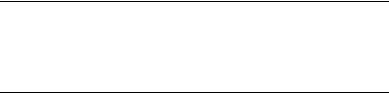
IDIOMAS COMPATIBLES:
Inglés |
Alemán |
Francés |
Italiano |
Español |
Sueco |
Noruego |
Danés |
Holandés |
Portugués |
Griego |
Portugués de Brasil |
Ruso |
Polaco |
Turco |
Checo |
Húngaro |
Finlandés |
NOTAS:
1.Esta lista no es definitiva ni exhaustiva.
2.Consulte la información suministrada con el producto (la utilidad de configuración de idioma del panel) para proceder al cambio de configuración de idioma.
MC360 MFP Guía del Usuario Introducción > 15
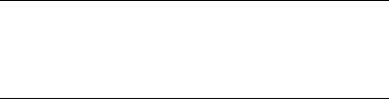
INTRODUCCIÓN
INSTALACIÓN DE CONTROLADORES Y UTILIDADES DE LA MFP
NOTA:
Para realizar este procedimiento debe haber iniciado sesión como un administrador o un miembro del grupo de administradores. Si el ordenador está conectado a una red, los ajustes de directivas de red también pueden suponer un impedimento para completar este procedimiento.
CONTROLADORES TWAIN Y DE IMPRESORA
El controlador TWAIN se utiliza para "Pull Scanning", es decir, iniciar un escaneo desde el PC a través del software. Por otro lado, la función "Push Scanning" consiste en iniciar el escaneo pulsando un botón del panel frontal de la MFP. El controlador TWAIN sólo funciona mediante conexiones USB. Esto significa que, desde su PC, no es posible controlar el escáner a través de la red.
La instalación de los controladores TWAIN y de impresora se puede realizar de dos maneras distintas:
1.Conectando primero la impresora y realizando una instalación de tipo "Plug and play". En este caso deberá instalar primero el controlador TWAIN.
2.Sin conectar la impresora, pero ejecutando el instalador de controladores Oki desde el CD-ROM. Este proceso instala los controladores TWAIN (controlador de impresora de escáner) y de impresora. La instalación finaliza cuando la impresora se conecta y se enciende.
Instalación Plug and play
La MFP es un "dispositivo dual", es decir, Windows lo considera como un escáner y una impresora. Esto significa que cuando la MFP está conectado a un PC por medio de un cable USB, se le solicitará que instale 2 controladores diferentes; primero el controlador TWAIN (impresora de escáner) y después el controlador de impresora.
MC360 MFP Guía del Usuario Introducción > 16
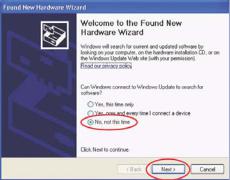
1.Conecte la impresora a un puerto USB del ordenador.
2.Encienda la impresora.
3.Inserte el CD de controladores y utilidades.
Si el CD se inicia automáticamente, cancele el cuadro de diálogo.
El cuadro de diálogo ‘Se ha encontrado hardware nuevo' aparecerá en la pantalla.
Si el cuadro de diálogo ‘Se ha encontrado hardware nuevo' no aparece, compruebe que los cables de alimentación y USB estén correctamente conectados y que la impresora esté encendida.
MC360 MFP Guía del Usuario Introducción > 17
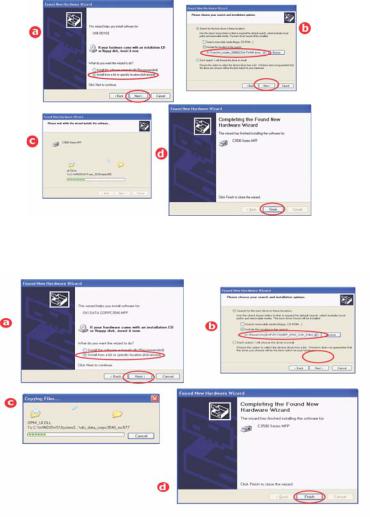
4.Instale el controlador Twain en primer lugar
5.A continuación, instale el controlador de impresora.
MC360 MFP Guía del Usuario Introducción > 18
CONTROLADORES DE IMPRESORA DE FAX
El controlador de impresora de fax permite enviar faxes directamente desde el ordenador sin tener que imprimir antes el documento.
Windows XP dispone de soporte de fax integrado, es decir, puede usar el módem del ordenador para enviar faxes directamente desde el ordenador.
Con el controlador de fax de Oki los datos de fax se envían desde el ordenador a la MFP y, a continuación, la MFP envía el documento automáticamente.
Instalación del controlador de impresora de fax
Se instala como parte del asistente para la instalación de controladores de Oki.
UTILIDAD HOTKEY
La utilidad Hotkey permite a la MFP recibir comandos con la pulsación de una sola tecla desde un ordenador conectado localmente (“Pull Scan”).
La instalación de la utilidad Hotkey es opcional y está disponible en el CD de controladores y utilidades, en la carpeta de utilidades.
En el apartado “Enviar digitalización a PC, opción” en la página 80 encontrará más información sobre el funcionamiento de la utilidad Hotkey.
Configuración de la utilidad Hotkey
1.Instale la utilidad Hotkey desde el CD:
El programa de instalación colocará un icono “Hotkey” en el escritorio.
MC360 MFP Guía del Usuario Introducción > 19
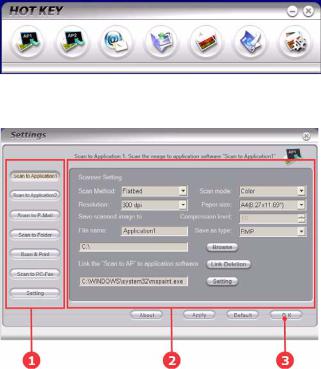
2.Haga doble clic en este icono para abrir la consola de Hotkey.
.
3.Seleccione los ajustes. Aparecerá la siguiente pantalla.
4.Seleccione la función que desee ajustar en la sección (1).
5.Ajuste el parámetro de esta función en la sección (2).
6.Una vez finalizados los ajustes, pulse el botón Aceptar (3).
La utilidad regresará a la consola de Hotkey (paso 2 arriba).
MC360 MFP Guía del Usuario Introducción > 20
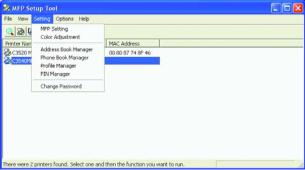
HERRAMIENTA DE CONFIGURACIÓN DE LA MFP
La instalación de la utilidad de configuración de la MFP es opcional y está disponible en el CD de controladores y utilidades, en la carpeta de utilidades.
El programa de instalación no coloca automáticamente un icono en el escritorio.
Si lo desea, puede arrastrar y soltar este icono en el escritorio para facilitar su uso en futuras ocasiones
La herramienta de configuración de la MFP puede detectar dispositivos MC360 MFP a través de conexiones USB o de red. Esta sólo detecta los dispositivos MC360 MFP de Oki.
Este software incluye 6 funciones principales;
>Ajustes de la MFP
>Ajuste de color
>Gestor de la libreta de direcciones
>Gestor de la guía de teléfonos
>Gestor de perfiles
>Gestor de PIN.
Todas estas funciones se describen a continuación.
MC360 MFP Guía del Usuario Introducción > 21
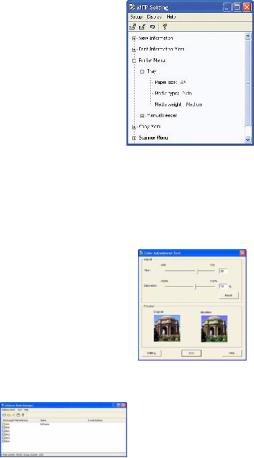
1.Ajustes de la MFP: Permite cambiar la mayoría de los mismos ajustes que están disponibles en un panel de operador de la MFP en un PC conectado localmente.
Los ajustes incluyen un menú de administrador. Este menú está protegido mediante contraseña y está oculto de forma predeterminada. Para habilitar el menú de administración, seleccione: Ajustes>Ajustes de la MFP>Pantalla> Administrador e introduzca la contraseña de la MFP.
2.Ajuste del color: Cambia el tono y la saturación de la función de
copia de la MFP . No afecta al color de las impresiones o digitalizaciones.
3.Gestor de libretas de direcciones: Añade nombres y direcciones de correo electrónico y les asigna identificadores (para la función de envío de digitalización a correo electrónico de la MFP)
>Distribuye las personas en grupos.
>Importa y exporta los ajustes a archivos CSV.
>Importa los ajustes de otros dispositivos MFP de Oki.
MC360 MFP Guía del Usuario Introducción > 22
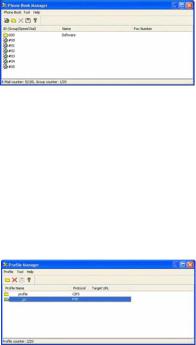
4.Gestor de la guía de teléfonos :
Para gestionar personas y números de fax (para la función "enviar digitalización a fax" de la MFP). Añade nombres y números de fax y les asigna números de marcación rápida.
>Distribuye las personas en grupos.
>Importa y exporta los ajustes a archivos CSV.
>Importa los ajustes de otros dispositivos MFP de Oki.
5.Gestor de perfiles: Un perfil es un conjunto de ajustes guardados para realizar la digitalización a un PC conectado en red. Un perfil está compuesto por:
>Detalles para la conexión a un PC conectado en red (protocolo, puerto, nombre de usuario, contraseña, etc.)
>Tamaño de papel
>Formato del archivo digitalizado (PDF, TIFF, JPEG) y ajustes de formato, como la resolución y la compresión
>Importa y exporta los ajustes a archivos CSV
MC360 MFP Guía del Usuario Introducción > 23
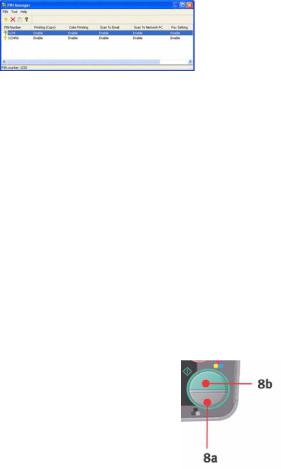
>Importa los ajustes de otros dispositivos MFP de Oki
6.Gestor de PIN: El control de acceso a la MFP se puede cambiar en el panel frontal. A tal efecto se necesita un PIN (número de identificación personal) para poder usar la MFP. El Gestor de PIN crea los números PIN y les asigna derechos de copia, impresión, envío de digitalización a correo electrónico, envío de digitalización a red o fax.
>Importa y exporta los ajustes a archivos CSV.
>Importa los ajustes de otros dispositivos MFP de Oki.
SECCIÓN DEL ESCÁNER/COPIADORA
La MFP puede digitalizar/copiar/enviar los documentos mediante el ADF (Automatic Document Feeder, alimentador automático de documentos) o manualmente sobre el cristal.
Si tiene que digitalizar/copiar/enviar varias páginas, utilice el ADF. El ADF puede admitir hasta 50 páginas de una vez.
Si necesita digitalizar/copiar/enviar páginas de libros, recortes de periódicos o papel con arrugas u ondulaciones, utilice el cristal.
Es posible realizar una sola copia instantánea, en monocromo (8a) o en color (8b), pulsando el botón adecuado en el panel del operador.
MC360 MFP Guía del Usuario Introducción > 24
SECCIÓN DE LA IMPRESORA
RECOMENDACIONES SOBRE EL PAPEL
La MFP puede utilizar distintos soportes de impresión, incluida una gama de gramajes y tamaños de papel, además de sobres. En esta sección encontrará recomendaciones generales para elegir el soporte y explicaciones sobre cómo utilizar los distintos tipos.
Obtendrá el mejor rendimiento si utiliza un papel estándar de 75~90 g/m², diseñado para utilizarse en fotocopiadoras e impresoras láser. Los tipos adecuados son:
>Hammermill® Laser Printer Radiant White, 24 lb. US Bond (90 g/m²)
>Xerox® 4024, 20 lb. US Bond (75 g/m²)
>Oki® 52206101 Bright White Proofing Paper (papel OKI blanco brillante para galeradas), 32 lb. US Bond
(120 g/m2)
No se recomienda utilizar papel con mucho realce o con una textura muy áspera.
Puede utilizar papel preimpreso; pero debe asegurarse de que la tinta no se corra al exponerla a las altas temperaturas que se producen en el fusor durante la impresión.
Los sobres no deben estar retorcidos, arrugados ni deformados de cualquier otra manera. Deben ser de tipo rectangular plano, con pegamento que permanezca intacto al someterlo a la presión del rodillo caliente del fusor que se emplea en este tipo de impresoras. Los sobres con ventana no son adecuados.
>Oki® Premium Envelopes (sobres) (Tamaño #10) 52206301 (cuenta de 100)
y
52206302 (cuenta de 500)
Las etiquetas también deben ser del tipo recomendado para utilizar en fotocopiadoras e impresoras láser, en el que la hoja portadora base está totalmente cubierta por las etiquetas. Otros tipos de etiquetas pueden causar daños en la impresora si las
MC360 MFP Guía del Usuario Introducción > 25
etiquetas se desprenden durante el proceso de impresión. Los tipos adecuados son:
>Avery 5161 White Laser Label (Letter size) (etiquetas láser blancas, tamaño carta)
>Avery 7162, 7664, 7666 White Laser Labels (size A4) (etiquetas láser blancas, tamaño A4).
Papel para pancartas
>Oki® 52206002 (cuenta de 100)
8,5 x 35,4 pulgadas (215,90 x 899,16 mm)
Oki® SynFlexTM Papel
>8,5 x 11 pulgadas (215,90 x 279,40 mm)
>Impermeable y Indesgarrable
BANDEJA DE CASETE
La bandeja de casete puede contener pesos de papel que oscilan entre 64 g/m² y 176 g/m². La bandeja de casete es ideal para imprimir documentos A4 de más de 1 página de longitud.
TAMAÑO |
DIMENSIONES |
PESO (G/M²) |
||
|
|
|
|
|
A6 |
105 x 148 mm |
|
|
|
|
|
|
|
|
A5 |
148 x 210 mm |
|
|
|
|
|
|
|
|
B5 |
182 x 257 mm |
|
|
|
|
|
|
|
|
Ejecutivo |
184,2 x 266,7 mm |
|
|
|
|
|
|
|
|
A4 |
210 x 297 mm |
Ligero |
64-74 g/m² |
|
|
|
|
|
|
Carta |
215,9 x 279,4 mm |
Medio |
75-90 g/m² |
|
|
|
|||
Oficio de 13 pulgadas |
216 x 330 mm |
|||
|
|
|||
|
|
Pesado 91-120 g/m² |
||
Oficio de 13,5 |
216 x 330 mm |
|||
pulgadas |
|
|
|
|
|
|
|
|
|
Oficio de 14 pulgadas |
216 x 356 mm |
|
|
|
|
|
|
|
|
Si tiene el mismo papel cargado en la bandeja multiuso, puede hacer que la impresora cambie automáticamente a la otra bandeja cuando se termine el papel de la bandeja actual. Si imprime desde aplicaciones Windows, esta función se activa en los ajustes del controlador. Si imprime desde otros sistemas, esta función se activa en el menú de impresión.
MC360 MFP Guía del Usuario Introducción > 26
BANDEJA MULTIUSO
La bandeja multiuso puede contener los mismos tamaños de soporte que las bandejas de casete, pero con un peso de 75g/m² a 203g/m². Para papel muy pesado, use el apilador de papel boca arriba (posterior). Esto permite que el recorrido del papel a través de la impresora sea casi en línea recta.
La bandeja multiuso puede manejar un ancho de papel mínimo de 105 mm y un largo de hasta 1.200 mm (impresión de rótulos).
Para largos de papel de más de 356 mm (Oficio de 14 pulgadas), use papel de entre 90 g/m² y 128 g/m², y el apilador de papel boca arriba (posterior).
Cuando utilice la bandeja multiuso, alimente cada hoja de papel o cada sobre uno a uno, en lugar de apilarlos. Esto ayuda a evitar atascos de papel.
El papel con marcas de agua o con membrete debe cargarse con el lado que se desea imprimir hacia arriba y el borde superior hacia la impresora.
TAMAÑO |
DIMENSIONES |
PESO (G/M²) |
||
|
|
|
|
|
A6 |
105 x 148 mm |
|
|
|
|
|
|
|
|
A5 |
148 x 210 mm |
|
|
|
|
|
|
|
|
B5 |
182 x 257 mm |
|
|
|
|
|
|
|
|
Ejecutivo |
184,2 x 266,7 mm |
|
|
|
|
|
|
|
|
A4 |
210 x 297 mm |
|
|
|
|
|
|
|
|
Carta |
215,9 x 279,4 mm |
Ligero: |
64-74 g/m² |
|
|
|
|||
Oficio de 13 pulgadas |
216 x 330 mm |
Medio: |
75-90 g/m² |
|
|
|
|||
Oficio de 13,5 |
216 x 330 mm |
Pesado: |
91-120 g/m² |
|
pulgadas |
|
|||
|
Muy |
|
||
|
|
|
||
Oficio de 14 pulgadas |
216 x 356 mm |
|
||
pesado: 121-176 g/m² |
||||
|
|
|||
Tamaños |
216 x 356 mm |
|
|
|
personalizados |
|
|
|
|
|
|
|
|
|
Sobre COM-9 |
98,4 x 225,4 mm |
|
|
|
|
|
|
|
|
Sobre COM-10 |
104,7 x 241,3 mm |
|
|
|
|
|
|
|
|
Sobre Monarch |
98,4 x 190,5 mm |
|
|
|
|
|
|
|
|
C5 |
162 x 229 mm |
|
|
|
|
|
|
|
|
APILADOR BOCA ABAJO
El apilador boca abajo de la parte superior de la impresora puede admitir hasta 150 hojas de papel estándar de 80 g/m² y papeles muy pesados de hasta 120 g/m². Las páginas impresas en orden
MC360 MFP Guía del Usuario Introducción > 27

de lectura (página 1 primero) se ordenarán en orden de lectura (última página arriba, cara abajo).
APILADOR BOCA ARRIBA
Cuando necesite utilizar el apilador boca arriba de la parte posterior de la impresora, ábralo y despliegue la extensión de la bandeja. Con esto, hará que el papel salga por este camino, independientemente de los ajustes del controlador.
El apilador boca arriba admite hasta 10 hojas de papel estándar de 80 g/m² y puede utilizar papel de hasta 203 g/m².
Use siempre este apilador y el alimentador para varios tamaños de papel de más de 120 g/m².
CARGA DE PAPEL
BANDEJA DE CASETE
1.Retire la bandeja de papel de la impresora.
MC360 MFP Guía del Usuario Introducción > 28
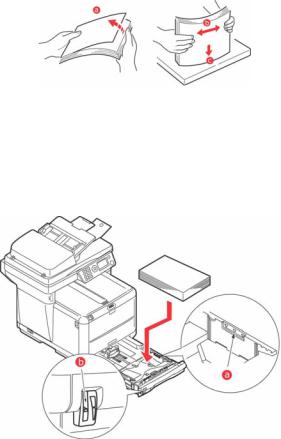
2.Antes de cargar el papel, sóplelo por los bordes (a) y por el centro (b) para asegurarse de que todas las hojas estén sueltas y, a continuación, golpee los bordes de la pila contra una superficie plana para alinearlos de nuevo (c).
3.Cargue la bandeja con papel.
Use los indicadores de nivel (a y b) como guía. Para el papel de carta con membrete, cargue boca abajo con el borde superior hacia la parte delantera de la impresora.
MC360 MFP Guía del Usuario Introducción > 29
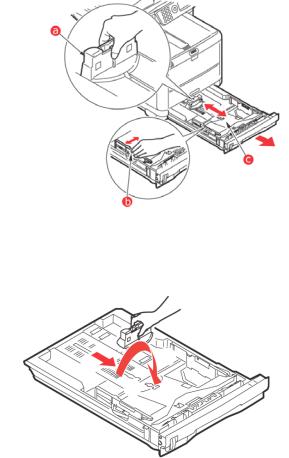
4.Ajuste el tope posterior (a) y las guías del papel (b) al tamaño de papel que va a utilizar. El papel A6 usa el área
(c).
5.Si utiliza papel A6, reubique la guía de papel posterior en la ranura frontal.
MC360 MFP Guía del Usuario Introducción > 30
